הערה: אנו מעוניינים לספק לך את תוכן העזרה העדכני ביותר במהירות האפשרית, בשפה שלך. דף זה תורגם באמצעות אוטומציה והוא עשוי לכלול שגיאות דקדוק או אי-דיוקים. מטרתנו היא כי תוכן זה יהיה שימושי עבורך. האם תוכל לספר לנו אם המידע הועיל לך, בחלק התחתון של דף זה? לנוחותך, הנה המאמר באנגלית .
תכונת בלוח השנה של הקבוצה מאפשר לך להזמין משאבים, כגון חדרי הישיבות ובפריטי הציוד קיימות. לדוגמה, באפשרותך לדעת את הזמינות, שריין חדר ישיבות כאשר אתה קבע מועד לפגישה. באפשרותך גם לשמור רק משאב, כגון ציוד teleconferencing.
לפני שתוכל להזמין משאבים, עליך למלא את השלבים הבאים.
במאמר זה
לקבלת מידע נוסף אודות לוחות שנה ותכונות קשורות, ראה שימוש בלוח שנה של קבוצה.
שלב 1: הפעלת התכונה 'רשימות עבודה קבוצתית' עבור האתר
הערה: כדי להפעיל את תכונת אתרים, דרושה לך לפחות הרשאות המתקבלות להתווסף המהווה ברירת מחדל לקבוצת SharePoint בעלי < שם האתר > עבור האתר.
-
לחץ על התפריט פעולות אתר ולאחר מכן לחץ על הגדרות האתר.
-
תחת פעולות אתר, לחץ על תכונות ניהול אתר.
-
הפעל את רשימות עבודה קבוצתית.
שלב 2: הפיכת הזמנת משאבים לזמינה עבור לוח שנה
הערה: כדי לשנות הגדרות רשימה דרושה לך לפחות רמת ההרשאה מעצב ברירת המחדל או לשווה הערך.
-
בלוח השנה, ברצועת הכלים, לחץ על הכרטיסיה לוח שנה ולאחר מכן לחץ על הגדרות רשימה.
-
בדף 'הגדרות רשימה', לחץ על כותרת, תיאור וניווט.
-
בדף ' הגדרות כלליות ', במקטע אפשרויות לוח שנה של קבוצה, הגדר השתמש בלוח שנה זה להזמנת משאביםכן ולאחר מכן לחץ על שמור.
שלב 3: הוספת משאבים לרשימת המשאבים
הערה: כדי להוסיף פריטים לרשימה, דרושה לך לפחות הרשאות המתקבלות הוספתך לקבוצת SharePoint חברים < שם האתר > עבור האתר המשמש כברירת מחדל.
-
לחץ על התפריט פעולות אתר ולאחר מכן לחץ על הצג את כל תוכן האתר.
-
בדף 'כל תוכן האתר', במקטע רשימות, לחץ על משאבים.
חשוב: משאבים היא רשימה ברירת המחדל עבור רוב האתרים. אם לא קיים ברשימת המשאבים באתר שלך שיש ליצור אותם.
-
בדף משאבים, לחץ על הוסף פריט חדש.
-
בתיבת הדו-שיח משאבים, הקלד את שם המשאב, הוסף תיאורים אופציונליים ולאחר מכן לחץ על שמור.
חזור על ההליך להוספת משאבים נוספים לרשימה.
להלן דוגמה לרשימת משאבים שנוצרה באמצעות ההליך הקודם.
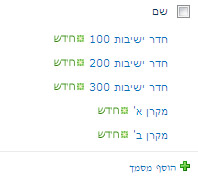
שלב 4: קיבוץ משאבים ברשימת המשאבים
אם קיימים פריטים רבים מסוג אחד, כגון חדרי ועידה, או שקיימים סוגים שונים של משאבים, ייתכן שיהיה לך נוח יותר ליצור קבוצות עבור המשאבים. כאשר משתמש כלשהו מחפש חדר ועידות או ציוד אורקולי, עליו להציג רק את סוג המשאב שהוא מחפש.
הערה: כדי להוסיף פריטים לרשימה, דרושה לך לפחות הרשאות המתקבלות הוספתך לקבוצת SharePoint חברים < שם האתר > עבור האתר המשמש כברירת מחדל.
-
ברשימה משאבים, ברצועת הכלים, הצבע על פריט חדש, לחץ על החץ למטה ולאחר מכן לחץ על קבוצת משאבים.
-
בתיבת הדו-שיח משאבים - חדש, בצע את הפעולות הבאות:
-
הקלד שם עבור הקבוצה, כגון חדרי לשיחת ועידה.
-
בחר את המשאבים שברצונך להוסיף הקבוצה ולחץ על הוסף. באפשרותך להחזיק את מקש CTRL מפתח כדי לבחור משאבים מרובים בבת אחת.
-
הקלד תיאור אופציונלי עבור הקבוצה.
-
לחץ שמירה .
-










